Page 1
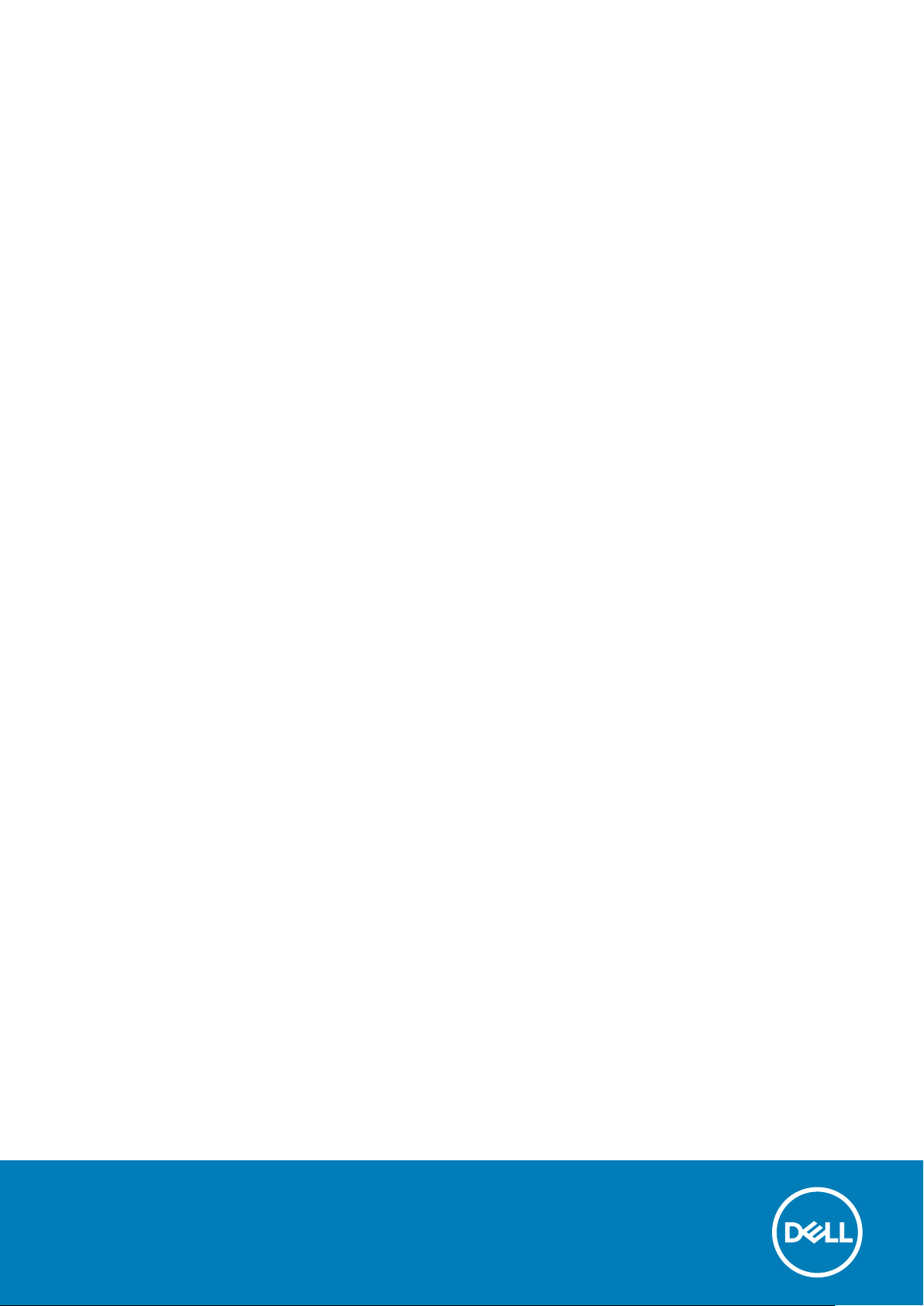
Σταθμός σύνδεσης Dell WD19
Οδηγός χρήσης
Μοντέλο σύμφωνα με τους κανονισμούς: K20A
Τύπος σύμφωνα με τους κανονισμούς: K20A001
Page 2
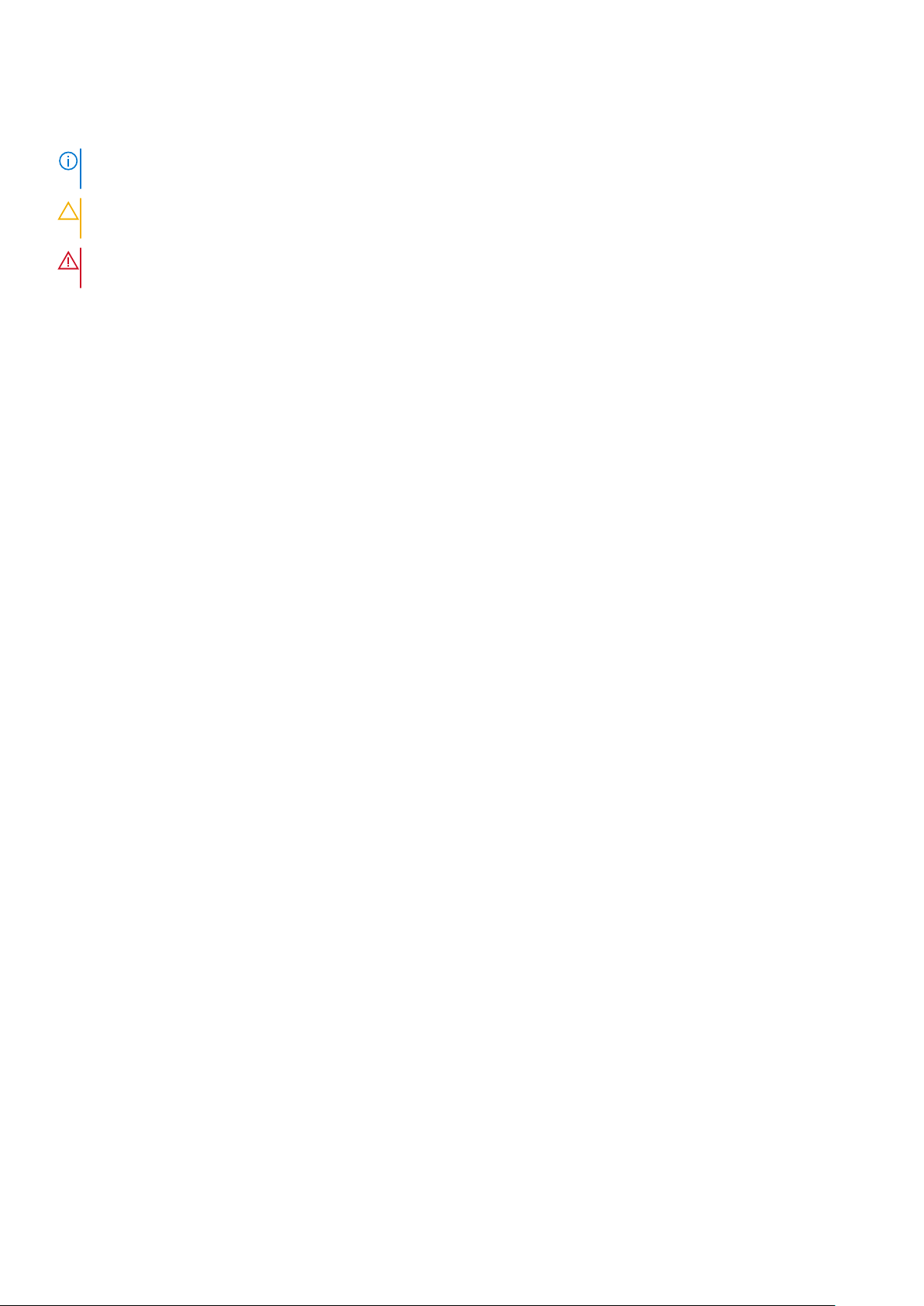
Σημείωση, προσοχή και προειδοποίηση
ΣΗΜΕΙΩΣΗ: Η ΣΗΜΕΙΩΣΗ υποδεικνύει σημαντικές πληροφορίες που σας βοηθούν να χρησιμοποιείτε καλύτερα το
προϊόν σας.
ΠΡΟΣΟΧΗ: Η ΠΡΟΣΟΧΗ υποδεικνύει είτε ενδεχόμενη ζημιά στο υλισμικό είτε απώλεια δεδομένων και σας ενημερώνει
για τον τρόπο με τον οποίο μπορείτε να αποφύγετε το πρόβλημα.
ΠΡΟΕΙΔΟΠΟΙΗΣΗ: Η ΠΡΟΕΙΔΟΠΟΙΗΣΗ υποδεικνύει ότι υπάρχει το ενδεχόμενο να προκληθεί υλική ζημιά,
τραυματισμός ή θάνατος.
© 2018 - 2019 Dell Inc. ή οι θυγατρικές της. Με επιφύλαξη κάθε νόμιμου δικαιώματος. Οι ονομασίες Dell, EMC και άλλα
συναφή εμπορικά σήματα είναι εμπορικά σήματα της Dell Inc. ή των θυγατρικών της. Όλα τα υπόλοιπα εμπορικά σήματα ενδέχεται
να είναι εμπορικά σήματα των αντίστοιχων κατόχων τους.
2019 - 04
Αναθ. A00
Page 3
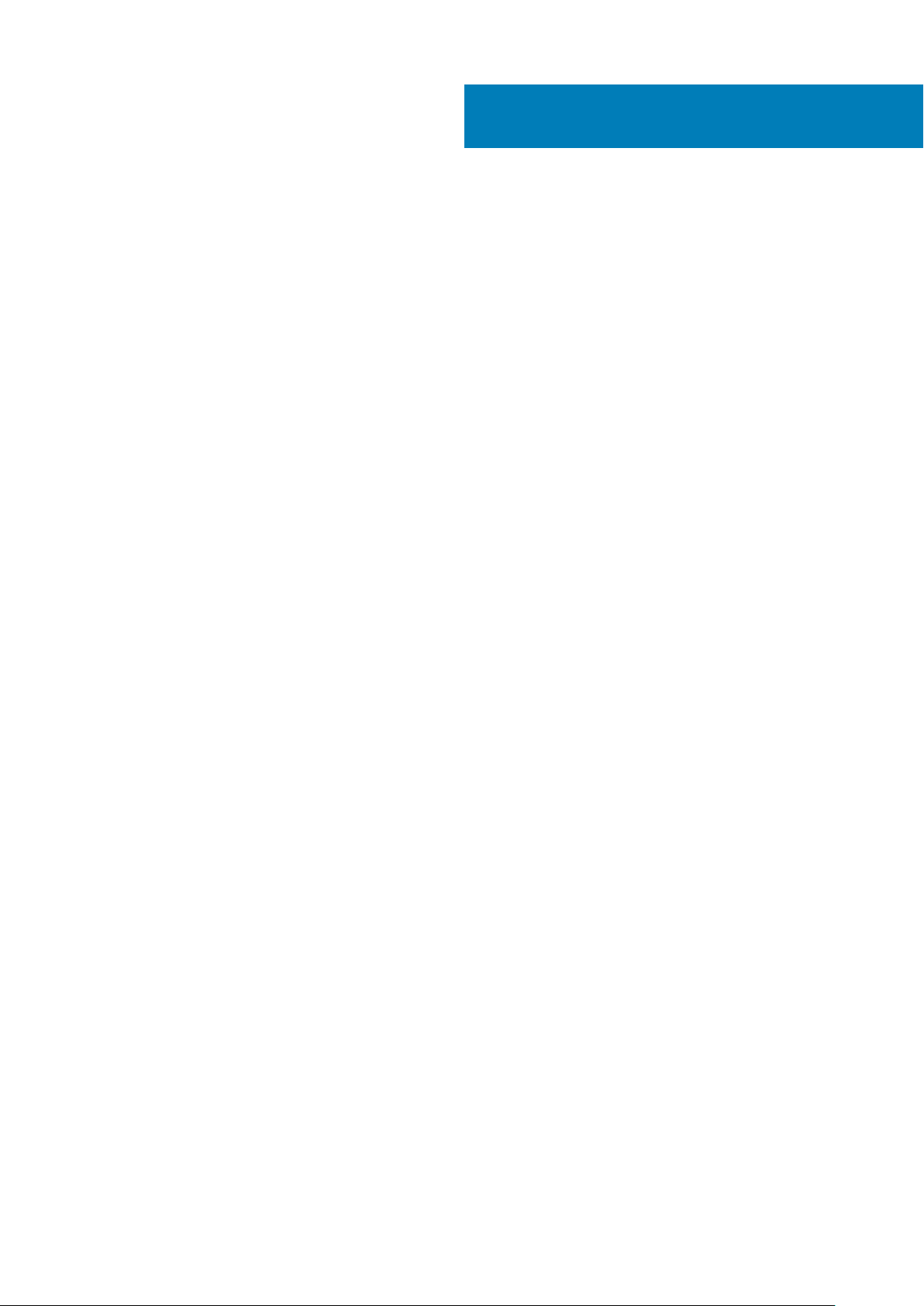
Πίνακας
περιεχομένων
1 Εισαγωγή.................................................................................................................................... 4
2 Περιεχόμενα συσκευασίας .......................................................................................................... 5
3 Hardware requirements................................................................................................................ 7
4 Identifying Parts and Features ......................................................................................................8
5 Σημαντικές πληροφορίες............................................................................................................ 12
6 Γρήγορη ρύθμιση υλικού ........................................................................................................... 13
7 Ρύθμιση εξωτερικών οθονών...................................................................................................... 16
Ενημέρωση προγραμμάτων οδήγησης γραφικών για τον υπολογιστή σας...........................................................16
Διαμόρφωση οθονών.........................................................................................................................................................16
Εύρος ζώνης οθόνης......................................................................................................................................................... 17
Πίνακας αναλύσεων οθόνης.............................................................................................................................................17
8 Αφαίρεση της μονάδας καλωδίου USB Type-C.............................................................................19
9 Τεχνικές προδιαγραφές.............................................................................................................. 22
Ενδεικτικές λυχνίες LED κατάστασης.......................................................................................................................22
Λυχνία LED προσαρμογέα ισχύος....................................................................................................................... 22
Docking Status Indicator......................................................................................................................................... 22
Docking specifications........................................................................................................................................................ 22
Σύνδεσμοι εισόδου/εξόδου (I/O)..............................................................................................................................23
Επισκόπηση Dell ExpressCharge και ExpressCharge boost.........................................................................................24
10 Dell docking station driver and firmware update ......................................................................... 25
11 Frequently asked questions........................................................................................................ 26
12 Αντιμετώπιση προβλημάτων στον Σταθμό σύνδεσης Dell WD19...................................................27
Συμπτώματα και λύσεις.....................................................................................................................................................27
13 Λήψη βοήθειας..........................................................................................................................31
Επικοινωνία με την Dell......................................................................................................................................................31
Πίνακας περιεχομένων 3
Page 4
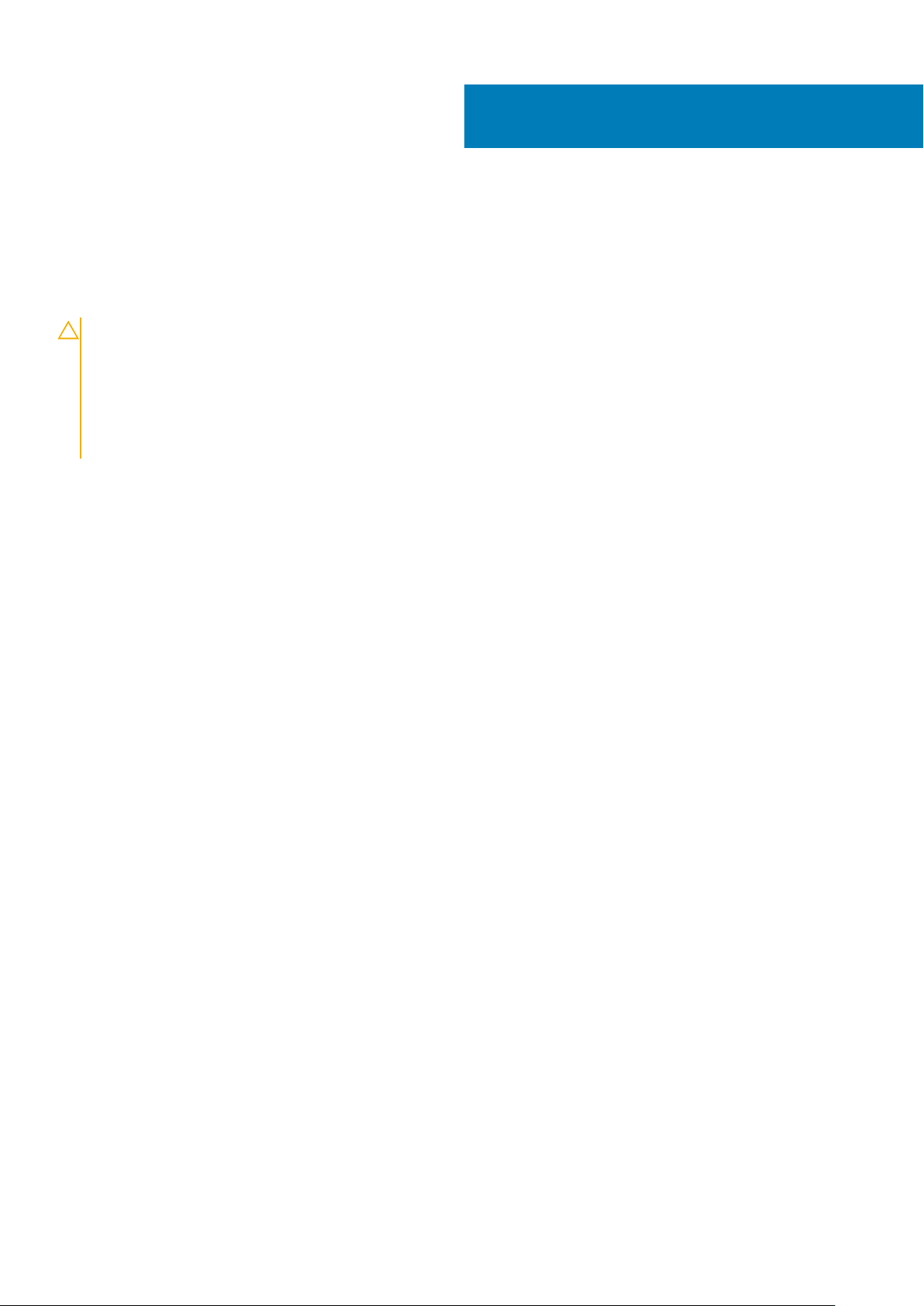
Εισαγωγή
Ο Σταθμός σύνδεσης Dell WD19 είναι μια συσκευή η οποία συνδέει όλες τις ηλεκτρονικές συσκευές με τον υπολογιστή σας,
χρησιμοποιώντας διασύνδεση καλωδίου USB Type-C. Η σύνδεση του υπολογιστή με τον σταθμό σύνδεσης σάς επιτρέπει να έχετε
πρόσβαση σε όλες τις περιφερειακές συσκευές (ποντίκι, πληκτρολόγιο, στερεοφωνικά ακουστικά, εξωτερικό σκληρό δίσκο και
οθόνες μεγάλων διαστάσεων) χωρίς να χρειάζεται να συνδέετε καθεμία από αυτές με τον υπολογιστή.
ΠΡΟΣΟΧΗ: ΠΡΙΝ να χρησιμοποιήσετε τον σταθμό σύνδεσης, ενημερώστε το BIOS του υπολογιστή σας, τα
προγράμματα οδήγησης γραφικών του υπολογιστή και τα προγράμματα οδήγησης / το υλικολογισμικό του Σταθμού
σύνδεσης Dell WD19 στις πιο πρόσφατες εκδόσεις που διατίθενται στη διεύθυνση www.dell.com/support. Εάν
χρησιμοποιηθούν παλαιότερες εκδόσεις του BIOS και των προγραμμάτων οδήγησης, ο σταθμός σύνδεσης μπορεί να
μην αναγνωρίζεται από τον υπολογιστή ή να μη λειτουργεί άριστα. Ανατρέξτε στο κεφάλαιο Σημαντικές πληροφορίες
για λεπτομερείς οδηγίες σχετικά με τον τρόπο ενημέρωσης του BIOS και των προγραμμάτων οδήγησης γραφικών,
προτού χρησιμοποιήσετε τον Σταθμό σύνδεσης Dell WD19.
1
4 Εισαγωγή
Page 5
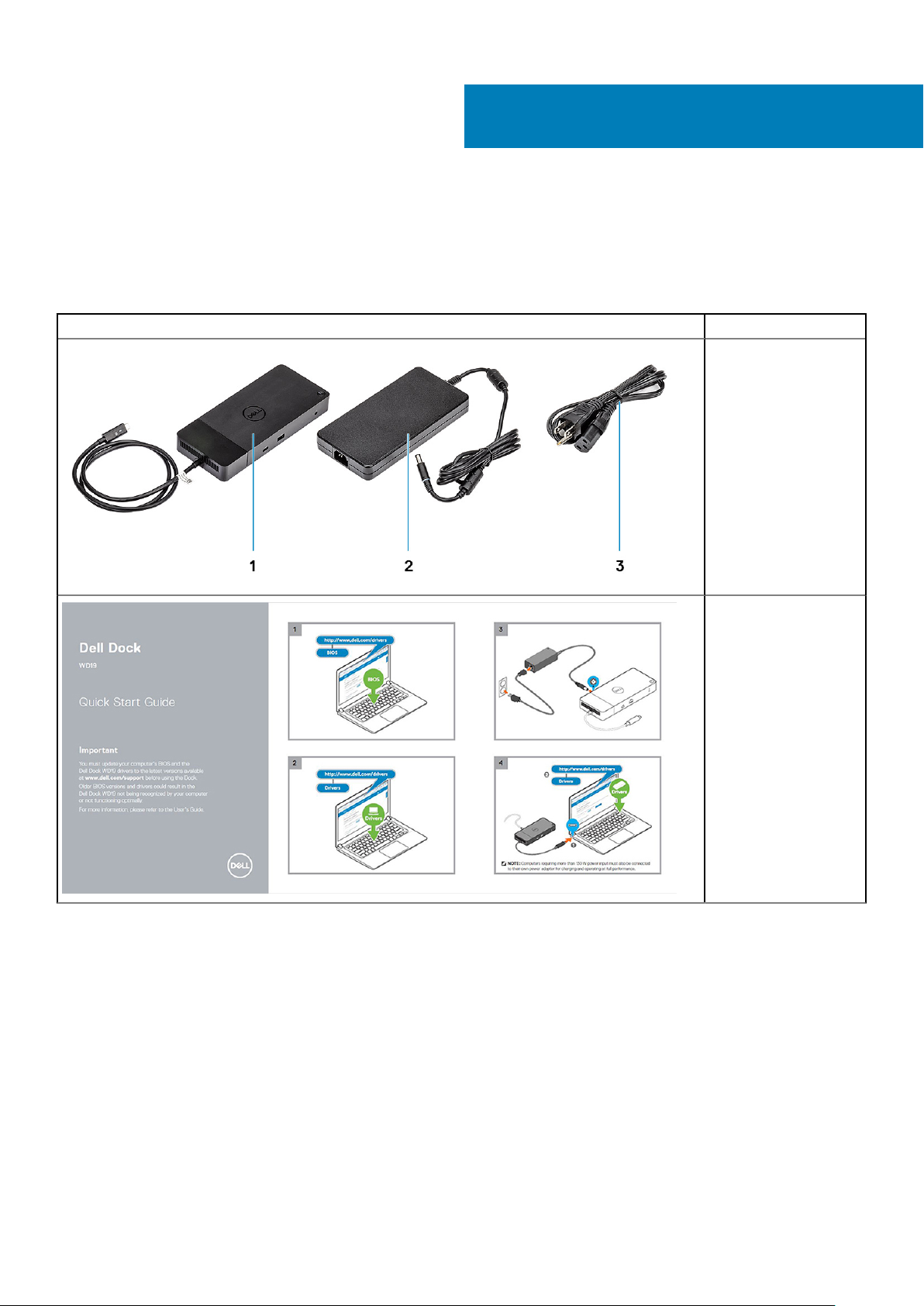
Περιεχόμενα συσκευασίας
Ο σταθμός σύνδεσης παραδίδεται με τα εξαρτήματα που παρουσιάζονται παρακάτω. Βεβαιωθείτε ότι έχετε παραλάβει όλα τα
εξαρτήματα και, εάν λείπει κάτι, επικοινωνήστε με την Dell (ανατρέξτε στο τιμολόγιο για τα στοιχεία επικοινωνίας).
Πίνακας 1. Περιεχόμενα συσκευασίας
Περιεχόμενα Προδιαγραφές
1. Σταθμός σύνδεσης
με καλώδιο USB
Type-C
2. Προσαρμογέας
ισχύος
3. Καλώδιο ηλεκτρικής
τροφοδοσίας
2
Οδηγός γρήγορης
ρύθμισης (QSG)
Περιεχόμενα συσκευασίας 5
Page 6
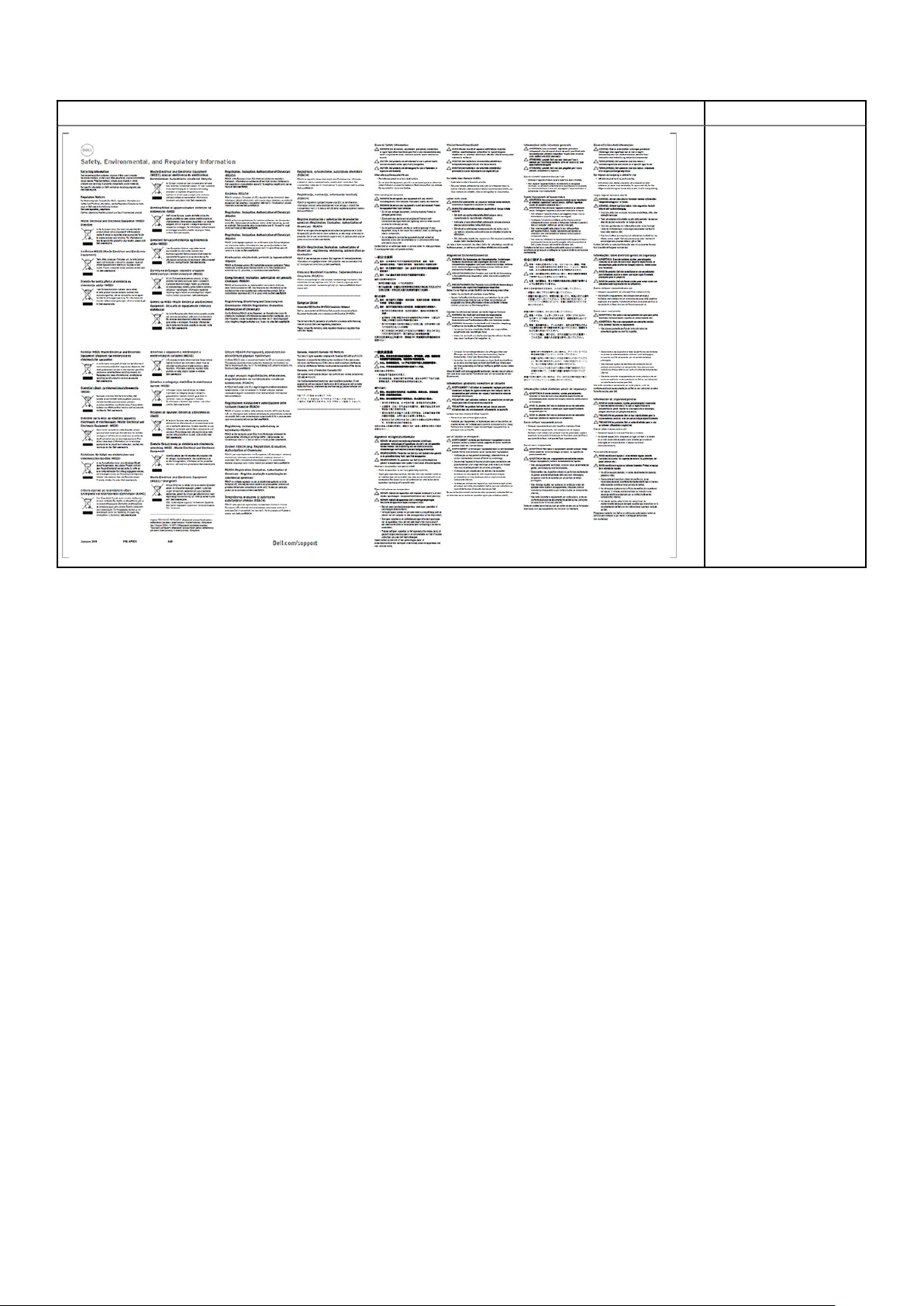
Περιεχόμενα Προδιαγραφές
Πληροφορίες για την
ασφάλεια, το
περιβάλλον και τις
κανονιστικές διατάξεις
6 Περιεχόμενα συσκευασίας
Page 7
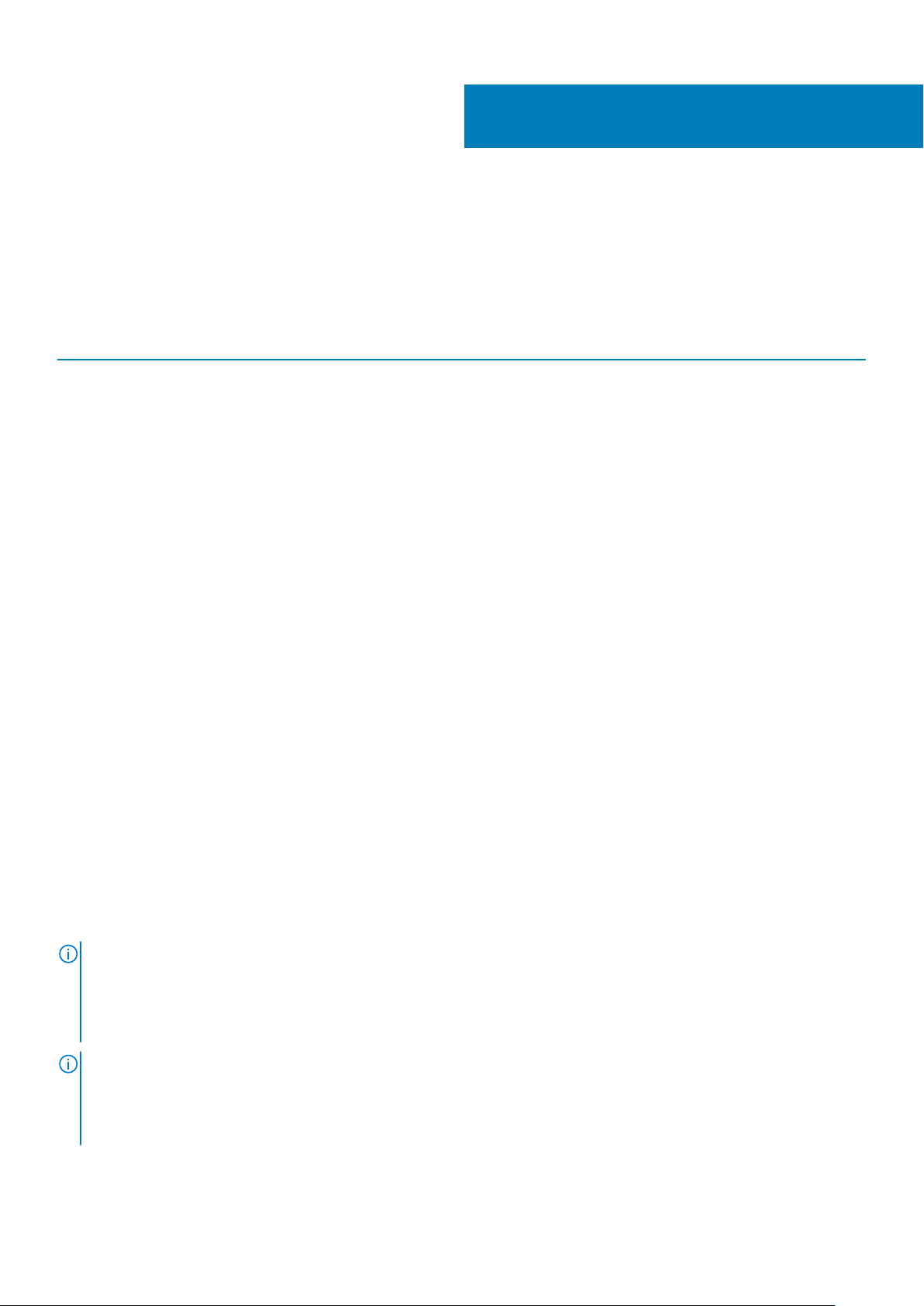
Hardware requirements
Before using the docking station, ensure that your laptop or PC has a DisplayPort over USB Type-C designed to support the docking
station.
Table 2. Dell supported systems and recommended docking stations
3
Product Model number WD19 - 130 W with 90 W Power
Latitude 3390 2-in-1, 3400, 3490,
3500 and 3590
Latitude 5280, 5285 2-in-1, 5289,
5290, 5290 2-in-1, 5300
2-in-1, 5300, 5400, 5401,
5480, 5490, 5500, 5501,
5580 and 5590
Latitude 5491 and 5591
Latitude 7200 2-in-1, 7280, 7285,
7290, 7300, 7380, 7389,
7390, 7390 2-in-1, 7400,
7400 2-in-1, 7480 and
7490
Vostro 7590
Precision 3520, 3530, 3540 and
3541
Precision 5520, 5530 and 5530 2-
in-1
Precision 7520 and 7720
Delivery
Recommended Supported
Supported Supported
Not supported Supported
Supported Supported
Supported Supported
Not supported Supported
Not supported Supported
Not supported Supported**
WD19 - 180 W with 130 W Power
Delivery
Precision 7530, 7540, 7730 and
7740
Rugged 5420, 5424 and 7424
XPS 9360, 9365, 9370 and
9380
XPS 9560, 9570 and 9575
NOTE: **Precision 7520/7530/7540/7720/7730/7740 require more power than 130 W, so when docked with the Dell
Dock WD19 (130 W/180 W) or Dell Thunderbolt Dock WD19TB, the workstation power adapter needs to be plugged in for
optimal operation. For the best experience with Precision 7530/7540 or 7730/7740, choose the Dell Performance Dock
WD19DC which comes with a dual USB-C connector that provides up to 210 W power delivery, so you no longer need an
extra power adapter.
NOTE: Following are the platforms that are supported with Ubuntu 18.04:
• Latitude - 5300, 5400, 5401, 5500, 5501, 7300 and 7400
• Precision - 3530, 3540 and 3541
• XPS - 9380
Not supported Supported**
Supported Recommended
Supported Supported
Not supported Supported
Hardware requirements 7
Page 8
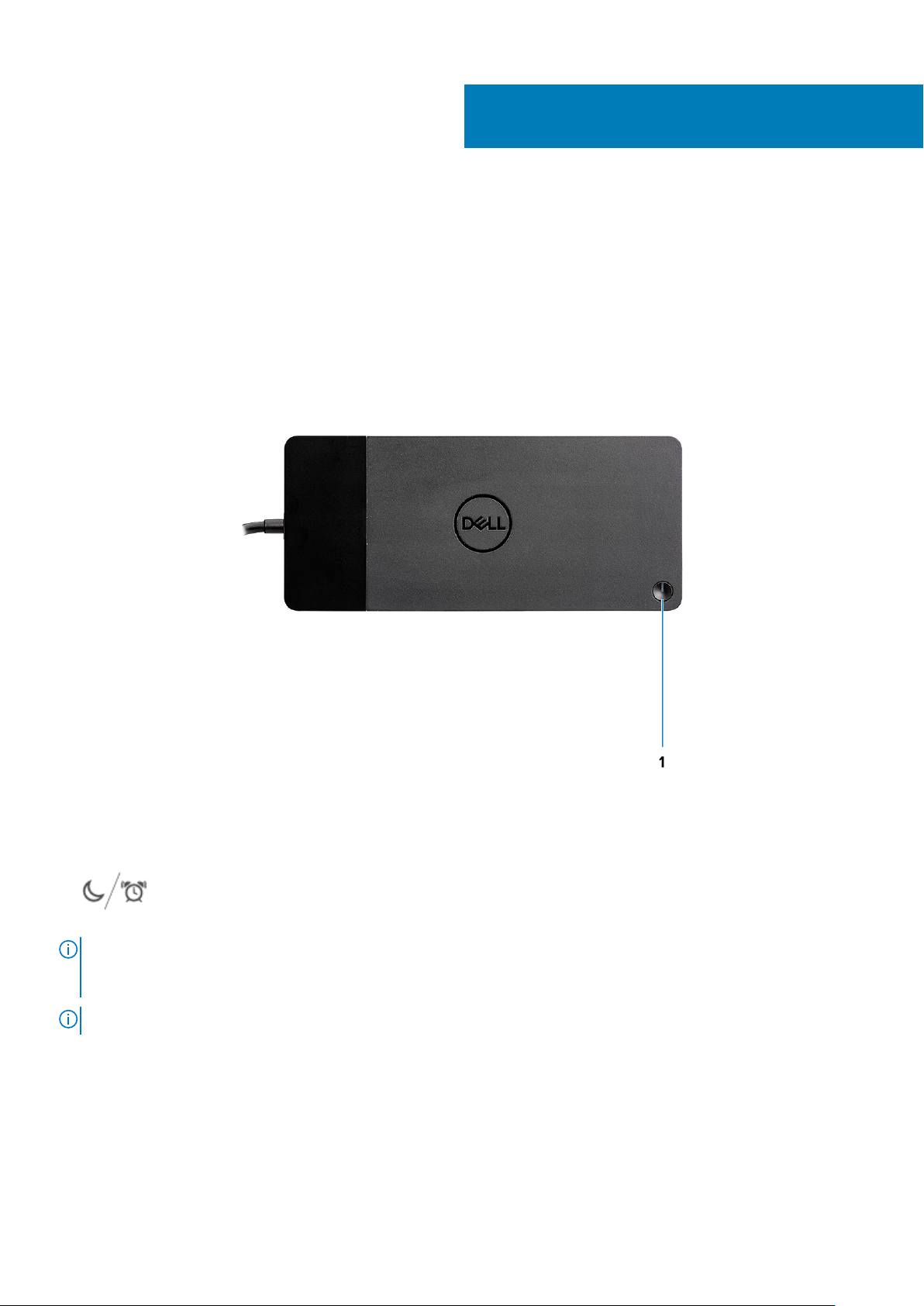
4
Identifying Parts and Features
Figure 1. Top view
1.
NOTE:
WD19 to supported Dell computers, the dock button works like your computer's power button and you can use it to
power on/sleep/force shutdown the computer.
NOTE: The dock button is not functional when connected to unsupported Dell computers or non-Dell computers.
8 Identifying Parts and Features
Sleep/Wake up/Power button
The dock button is designed to replicate your system's power button. If you connect the Dell Docking Station
Page 9
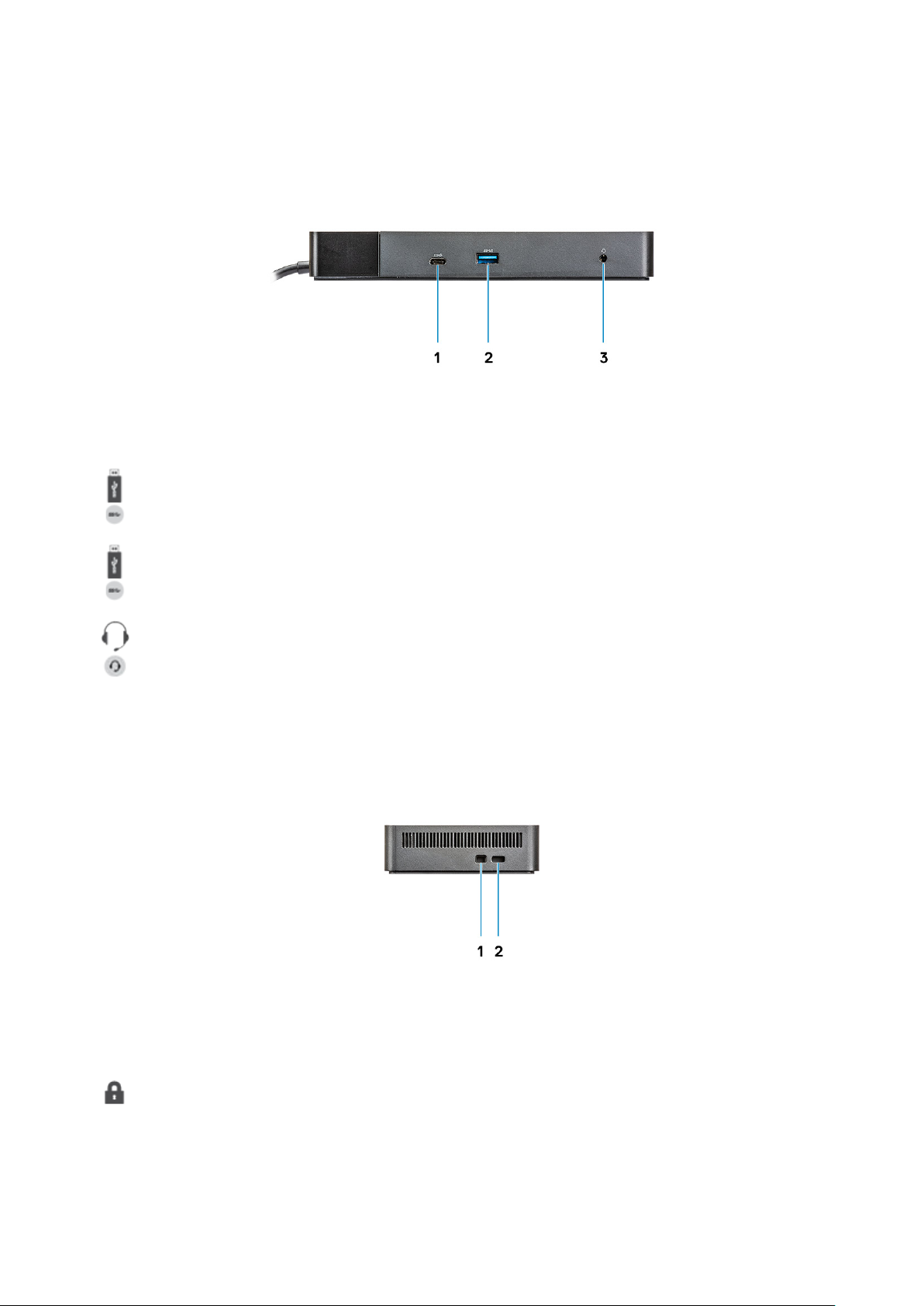
Figure 2. Front view
1. USB 3.1 Gen1/Gen2 Type-C port
2. USB 3.1 Gen1 port with PowerShare
3. Audio headset port
Figure 3. Left view
1. Wedge-shaped lock slot
Identifying Parts and Features
9
Page 10
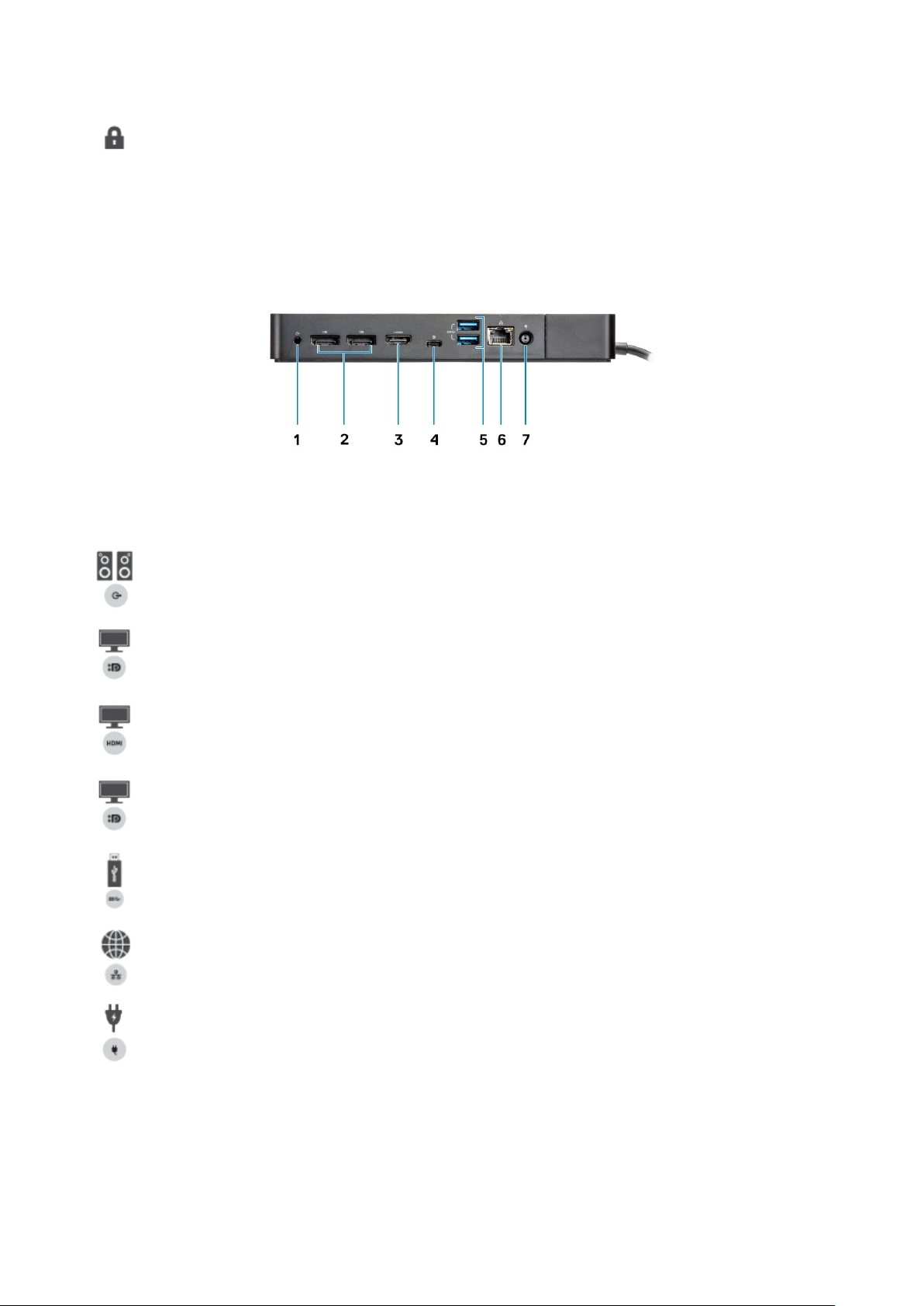
2. Kensington lock slot
Figure 4. Back view
1. Line-out port
2. DisplayPort 1.4 (2)
3. HDMI2.0 port
4. USB 3.1 Gen1/Gen2 Type-C port with DisplayPort 1.4
5.
6. Network connector (RJ-45)
7. Power connector
USB 3.1 Gen1 port (2)
10
Identifying Parts and Features
Page 11

Figure 5. Bottom view
1. Service tag label
Identifying Parts and Features
11
Page 12

5
Σημαντικές πληροφορίες
Πριν χρησιμοποιήσετε τον σταθμό σύνδεσης, πρέπει να ενημερώσετε το BIOS και τα προγράμματα οδήγησης του υπολογιστή σας,
καθώς και τα προγράμματα οδήγησης/το υλικολογισμικό του σταθμού σύνδεσης Dell στις τελευταίες εκδόσεις που υπάρχουν στη
διεύθυνση www.dell.com/support. Παλαιότερες εκδόσεις του BIOS και των προγραμμάτων οδήγησης μπορεί να έχουν ως
αποτέλεσμα να μην αναγνωρίζεται ο σταθμός σύνδεσης από τον υπολογιστή σας ή να μην λειτουργεί με βέλτιστο τρόπο.
Η Dell συνιστά ιδιαίτερα τις παρακάτω εφαρμογές για την αυτοματοποίηση της εγκατάστασης του BIOS, του υλικολογισμικού, του
προγράμματος οδήγησης και των κρίσιμων ενημερώσεων που αφορούν ειδικά το σύστημα και τον σταθμό σύνδεσης που διαθέτετε:
• Dell | Update - μόνο για συστήματα Dell XPS, Inspiron ή Vostro.
• Dell Command | Update - για συστήματα Dell Latitude, Dell Precision ή XPS.
Αυτές οι εφαρμογές είναι διαθέσιμες για λήψη στη σελίδα Drivers & Downloads (Προγράμματα οδήγησης και στοιχεία λήψης) για το
προϊόν που διαθέτετε, στη διεύθυνση www.dell.com/support
Ενημέρωση του συνόλου προγραμμάτων
οδήγησης του σταθμού σύνδεσης Dell WD19
ΣΗΜΕΙ
ΩΣΗ: Κατά τη διάρκεια της εγκατάστασης των προγραμμάτων οδήγησης, ο σταθμός σύνδεσης πρέπει να είναι
συνδεδεμένος στον υπολογιστή.
Για πλήρη υποστήριξη του σταθμού σύνδεσης Dell WD19 νέας γενιάς, συνιστάται ιδιαιτέρως η εγκατάσταση των ακόλουθων BIOS/
προγραμμάτων οδήγησης στα λειτουργικά συστήματα Windows 64–bit:
1. Μεταβείτε στη διεύθυνση www.dell.com/support και επιλέξτε Detect Product (Εντοπισμός προϊόντος) για αυτόματο εντοπισμό
του προϊόντος που διαθέτετε ή καταχωρίστε την Ετικέτα εξυπηρέτησης του υπολογιστή σας στο πεδίο Enter a Service Tag or
Express Service Code (Εισαγωγή ετικέτας εξυπηρέτησης ή κωδικού ταχείας εξυπηρέτησης) ή κάντε κλικ στην επιλογή View
Products (Προβολή προϊόντων) για να μεταβείτε στο μοντέλο του υπολογιστή σας.
2. Ενημερώστε το σύστημα με την πιο πρόσφατη διαθέσιμη έκδοση του BIOS. Αυτή είναι διαθέσιμη για λήψη στη διεύθυνση
dell.com/support, στην ενότητα "BIOS". Κάντε επανεκκίνηση του υπολογιστή πριν περάσετε στο επόμενο βήμα.
3. Εγκαταστήστε την τελευταία έκδοση των προγραμμάτων οδήγησης γραφικών HD/nVIDIA/AMD που είναι διαθέσιμη για το
σύστημα. Αυτή είναι διαθέσιμη για λήψη στη διεύθυνση www.dell.com/support/drivers. Κάντε επανεκκίνηση του υπολογιστή πριν
περάσετε στο επόμενο βήμα.
4. Εγκαταστήστε το πρόγραμμα οδήγησης ελεγκτή Realtek USB GBE Ethernet για τον Σταθμό σύνδεσης Dell WD19 που
είναι διαθέσιμο για το σύστημά σας. Αυτό είναι διαθέσιμο για λήψη στη διεύθυνση dell.com/support, στην ενότητα "Docks/
Stand" (Σταθμοί σύνδεσης/Βάσεις).
5. Εγκαταστήστε το πρόγραμμα οδήγησης ήχου Realtek USB για τον Σταθμό σύνδεσης Dell WD19 που είναι διαθέσιμο για τον
υπολογιστή σας. Αυτό είναι διαθέσιμο για λήψη στη διεύθυνση dell.com/support, στην ενότητα "Docks/Stands" (Σταθμοί
σύνδεσης/Βάσεις).
12 Σημαντικές πληροφορίες
Page 13

Γρήγορη ρύθμιση υλικού
1. Ενημερώστε το BIOS, τα γραφικά και τα προγράμματα οδήγησης του συστήματος σας στη διεύθυνση www.dell.com/support/
drivers.
6
Γρήγορη ρύθμιση υλικού 13
Page 14

2. Συνδέστε τον προσαρμογέα AC σε μια πρίζα. Στη συνέχεια, συνδέστε τον προσαρμογέα AC στην είσοδο ηλεκτρικής
τροφοδοσίας 7,4 mm DC-in στον Σταθμό σύνδεσης Dell WD19.
Αριθμός 6. Σύνδεση με το μετασχηματιστή AC
3. Συνδέστε το βύσμα USB Type-C στον υπολογιστή.
Ενημερώστε το υλικολογισμικό του Σταθμού σύνδεσης Dell WD19 από τη διεύθυνση www.dell.com/support/drivers.
14
Γρήγορη ρύθμιση υλικού
Page 15

Αριθμός 7. Σύνδεση του συνδέσμου USB Type-C
4. Αν χρειάζεται, μπορείτε να συνδέσετε πολλές οθόνες στον σταθμό σύνδεσης.
Αριθμός 8. Σύνδεση πολλών οθονών
Γρήγορη
ρύθμιση υλικού 15
Page 16

7
Ρύθμιση εξωτερικών οθονών
Ενημέρωση προγραμμάτων οδήγησης γραφικών για τον υπολογιστή σας
Τα λειτουργικά συστήματα Microsoft Windows περιλαμβάνουν μόνο προγράμματα οδήγησης γραφικών VGA. Συνεπώς, για βέλτιστη
απόδοση των γραφικών, συνιστάται η εγκατάσταση των κατάλληλων προγραμμάτων οδήγησης γραφικών της Dell για τον
υπολογιστή σας. Μπορείτε να τα εγκαταστήσετε από τη διεύθυνση dell.com/support, στην ενότητα "Video"
ΣΗΜΕΙΩΣΗ:
1. Για τη διακριτή κάρτα γραφικών nVidia στα υποστηριζόμενα συστήματα Dell:
a. Αρχικά, εγκαταστήστε το κατάλληλο πρόγραμμα οδήγησης γραφικών Intel Media Adapter για τον υπολογιστή
σας.
b. Στη συνέχεια, εγκαταστήστε το κατάλληλο πρόγραμμα οδήγησης διακριτής κάρτας γραφικών nVidia για τον
υπολογιστή σας.
2. Για τη διακριτή κάρτα γραφικών AMD στα υποστηριζόμενα συστήματα Dell:
a. Αρχικά, εγκαταστήστε το κατάλληλο πρόγραμμα οδήγησης γραφικών Intel Media Adapter για τον υπολογιστή
σας.
b. Στη συνέχεια, εγκαταστήστε το κατάλληλο πρόγραμμα οδήγησης διακριτής κάρτας γραφικών AMD για τον
υπολογιστή σας.
Διαμόρφωση οθονών
Εάν συνδέσετε δύο οθόνες, ακολουθήστε αυτά τα βήματα:
1. Κάντε κλικ στο κουμπί Έναρξη και επιλέξτε Ρυθμίσεις.
2. Κάντε κλικ στο στοιχείο Σύστημα και επιλέξτε Οθόνη.
3. Στην ενότητα Οθόνες πολλαπλής αναπαραγωγής, επιλέξτε Επέκταση των οθονών.
16 Ρύθμιση εξωτερικών οθονών
Page 17

Εύρος ζώνης οθόνης
Για να λειτουργούν σωστά, οι εξωτερικές οθόνες απαιτούν ένα συγκεκριμένο εύρος ζώνης. Οι οθόνες υψηλότερης ανάλυσης
απαιτούν μεγαλύτερο εύρος ζώνης.
• Το HBR2 είναι DP 1.2 (5,4 Gbps μέγιστος ρυθμός σύνδεσης ανά λωρίδα). Με τον φόρτο DP, ο πραγματικός ρυθμός μεταφοράς
δεδομένων είναι 4,3 Gbps ανά λωρίδα.
• Το HBR3 είναι DP 1.4 (8,1 Gbps μέγιστος ρυθμός σύνδεσης ανά λωρίδα). Με τον φόρτο DP, ο πραγματικός ρυθμός μεταφοράς
δεδομένων είναι 6,5 Gbps ανά λωρίδα.
Πίνακας
Ανάλυση Ελάχιστο απαιτούμενο εύρος ζώνης
Οθόνη 1 x FHD (1.920 x 1.080) @60 Hz 3,2 Gbps
Οθόνη 1 x QHD (2.560 x 1.440) @60 Hz 5,6 Gbps
Οθόνη 1 x 4K (3.840 x 2.160) @30 Hz 6,2 Gbps
Οθόνη 1 x 4K (3.840 x 2.160) @60 Hz 12,5 Gbps
3. Εύρος ζώνης οθόνης
Πίνακας αναλύσεων οθόνης
Πίνακας
Διαθέσιμο εύρος θύρας οθόνης Μονή οθόνη (μέγιστη
HBR2 (λωρίδες HBR2 x2 – 8,6 Gbps)
4. WD19
ανάλυση)
DP1.4/HDMI2.0/MFDP
Type-C: 4K (3.840 x
2.160) @30 Hz
Διπλή οθόνη
(μέγιστη ανάλυση)
• DP1.4 + DP1.4: FHD
(1.920 x 1.080)
@60 Hz
• DP1.4 + HDMI2.0:
FHD (1.920 x 1.080)
@60 Hz
Τριπλή οθόνη (μέγιστη
ανάλυση)
• DP1.4 + DP1.4 + HDMI2.0:
• DP1.4 + DP1.4 + MFDP
• 1 x FHD (1.920 x 1.080)
@60 Hz
• 2 x HD (1.280 x 720)
@60 Hz
Type-C:
Ρύθμιση εξωτερικών οθονών 17
Page 18

Διαθέσιμο εύρος θύρας οθόνης Μονή οθόνη (μέγιστη
ανάλυση)
Διπλή οθόνη
(μέγιστη ανάλυση)
Τριπλή οθόνη (μέγιστη
ανάλυση)
• DP1.4 + MFDP
Type-C: FHD (1.920
x 1.080) @60 Hz
HBR3 (λωρίδες HBR3 x2 – 12,9 Gbps)
ΣΗΜΕΙΩΣΗ: Οι θύρες Type-C HDMI2.0 και MFDP (DisplayPort πολλαπλών λειτουργιών) στο πίσω μέρος όλων των
σταθμών σύνδεσης της οικογένειας WD19 εναλλάσσονται μεταξύ τους. Οι θύρες Type-C HDMI2.0 και MFDP δεν
μπορούν να υποστηρίξουν ταυτόχρονα διπλές οθόνες. Κάθε φορά μπορεί να χρησιμοποιηθεί μόνο μία από αυτές τις
θύρες ως συσκευή οθόνης.
ΣΗΜΕΙΩΣΗ: Εάν χρησιμοποιούνται οθόνες υψηλότερης ανάλυσης, το πρόγραμμα οδήγησης γραφικών αποφασίζει με
βάση τις προδιαγραφές και τη διαμόρφωση της οθόνης. Ορισμένες αναλύσεις μπορεί να μην υποστηρίζονται, οπότε
καταργούνται από τον Πίνακα ελέγχου οθόνης των Windows.
ΣΗΜΕΙΩΣΗ: Το λειτουργικό σύστημα Linux δεν έχει δυνατότητα απενεργοποίησης της ενσωματωμένης οθόνης, οι
αριθμοί των εξωτερικών οθονών θα είναι μία λιγότερη από τους αριθμούς των οθονών που παρατίθενται στους
παραπάνω πίνακες.
DP1.4/HDMI2.0/MFDP
Type-C: 4K (3.840 x
2.160) @60 Hz
• DP1.4 + DP1.4: QHD
(2.560 x 1.440)
@60 Hz
• DP1.4 + HDMI2.0:
QHD (2.560 x
1.440) @60 Hz
• DP1.4 + MFDP
Type-C: QHD
(2.560 x 1.440)
@60 Hz
• 1 x FHD (1.920 x 1.080)
@60 Hz
• 2 x HD (1.280 x 720)
@60 Hz
• DP1.4 + DP1.4 + HDMI2.0:
FHD (1.920 x 1.080) @60 Hz
• DP1.4 + DP1.4 + MFDP
Type-C: FHD (1.920 x 1.080)
@60 Hz
Εάν ο ρυθμός μεταφοράς δεδομένων θύρας οθόνης είναι HBR2, τότε η μέγιστη ανάλυση που υποστηρίζει το Linux
είναι 8.192 x 8.192 (το άθροισμα της ενσωματωμένης οθόνης και της εξωτερικής οθόνης).
ΣΗΜΕΙΩΣΗ: Η υποστήριξη της ανάλυσης εξαρτάται επίσης από την ανάλυση EDID (Extended Display Identification
Data - Δεδομένα αναγνώρισης εκτεταμένης οθόνης).
18 Ρύθμιση εξωτερικών οθονών
Page 19

Αφαίρεση της μονάδας καλωδίου USB Type-
Ο Σταθμός σύνδεσης Dell WD19 παραδίδεται με το καλώδιο USB Type-C συνδεδεμένο. Για να αφαιρέσετε/αλλάξετε τη μονάδα
καλωδίου, ακολουθήστε τα εξής βήματα:
1. Αναποδογυρίστε τον σταθμό σύνδεσης.
8
C
2. Αφαιρέστε τις δύο βίδες M2,5 x 5 [1] και αναποδογυρίστε τον σταθμό σύνδεσης [2].
Αφαίρεση της μονάδας καλωδίου USB Type-C 19
Page 20

3. Τραβήξτε και απομακρύνετε προσεκτικά τη μονάδα καλωδίου από τον σταθμό σύνδεσης.
20
Αφαίρεση της μονάδας καλωδίου USB Type-C
Page 21

4. Ανασηκώστε και αφαιρέστε τη μονάδα καλωδίου USB Type-C από τον σύνδεσμό της μέσα στον σταθμό σύνδεσης.
Αφαίρεση της μονάδας καλωδίου USB Type-C 21
Page 22

Τεχνικές προδιαγραφές
Θέματα:
• Ενδεικτικές λυχνίες LED κατάστασης
• Docking specifications
• Σύνδεσμοι εισόδου/εξόδου (I/O)
• Επισκόπηση Dell ExpressCharge και ExpressCharge boost
Ενδεικτικές λυχνίες LED κατάστασης
Λυχνία LED προσαρμογέα ισχύος
Πίνακας 5. Ενδεικτική λυχνία LED προσαρμογέα ισχύος
Κατάσταση Συμπεριφορά λυχνίας LED
Ο προσαρμογέα ισχύος είναι συνδεδεμένος σε πρίζα τοίχου Συνεχώς αναμμένη σε λευκό χρώμα
9
Docking Status Indicator
Table 6. Docking Station LED Indicators
State LED Behavior
Docking station is receiving power from power adapter Flash three times
Table 7. Cable LED Indicators
State LED Behavior
USB Type-C host supports video + data + power On
USB Type-C host does not support video + data + power Off (will not illuminate)
Table 8. RJ-45 LED Indicators
Link Speed Indicators Ethernet Activity Indicator
10 Mb = Green Amber Flashing
100 Mb = Amber
1 Gb = Green + Orange
Docking specifications
Table 9. Docking Specifications
Features Specifications
Standard USB 3.1 Gen1/Gen2 Type-C
Video Ports • USB 3.1 Gen1/Gen2 Type-C with DisplayPort 1.4 or HDMI2.0 x1
• DisplayPort++ 1.4 x2
22 Τεχνικές προδιαγραφές
Page 23

Features Specifications
Audio Ports • Front Headset connector x1
• Rear Line out x1
Network Port • Gigabit Ethernet (RJ-45) x1
USB Ports • Front USB 3.1 Gen1 x1
• Front USB 3.1 Gen1/Gen2 Type-C
• Rear USB 3.1 Gen1 x2
• Rear USB 3.1 Gen1/Gen2 Type-C with DisplayPort 1.4 x1
DC-in Port • 7.4 mm DC-in port x1
USB Type-C cable length 1 m
Power delivery Dell systems
• 90 W power capability to Dell systems with 130 W AC-adapter
• 130 W power capability to Dell systems with 180 W AC-adapter
Non Dell systems
• 90 W support for USB Power Delivery 3.0.
Button • Sleep/Wakeup/Power button
Table 10. Environment specifications
Feature Specifications
Temperature range Operating: 0°C to 35°C (32°F to 95°F)
Non-operating:
• Storage: -20°C to 60°C (-4°F to 140°F)
• Shipping: -20°C to 60°C (-4°F to 140°F)
Relative humidity Operating: 10% to 80% (non-condensing)
Non-operating:
• Storage: 5% to 90% (non-condensing)
• Shipping: 5% to 90% (non-condensing)
Dimension 205 mm x 90 mm x 29 mm
Weight 450 g (0.99 lb)
VESA Mounting options Yes — via Dell Docking station mounting kit
Σύνδεσμοι εισόδου/εξόδου (I/O)
Ο Σταθμός σύνδεσης Dell WD19 διαθέτει τους ακόλουθους συνδέσμους εισόδου/εξόδου:
Πίνακας
Θύρες Σύνδεσμοι
Θύρες βίντεο • DisplayPort++ 1.4 x2
Θύρες εισόδου/εξόδου • USB 3.1 Gen1 x 2
11. Σύνδεσμοι εισόδου/εξόδου
• USB 3.1 Gen1/Gen2 με DisplayPort 1.4 ή HDMI2.0 x1
• USB 3.1 Gen1 με PowerShare x 1
Τεχνικές προδιαγραφές 23
Page 24

Θύρες Σύνδεσμοι
• USB 3.1 Gen1/Gen2 Type-C
• 7,4 mm DC-in x 1
• Gigabit Ethernet (RJ–45) x 1
• Υποδοχή σετ ακουστικών-μικροφώνου x 1
• Υποδοχή καλωδίου line-out x 1
Επισκόπηση Dell ExpressCharge και ExpressCharge boost
• Το Dell ExpressCharge παρέχει τη δυνατότητα φόρτισης μιας άδειας μπαταρίας κατά 80% μέσα σε περίπου μία ώρα όταν το
σύστημα είναι απενεργοποιημένο και κατά 100% μέσα σε περίπου δύο ώρες.
• Το Dell ExpressCharge Boost παρέχει τη δυνατότητα φόρτισης μιας άδειας μπαταρίας κατά 35% μέσα σε 15 λεπτά.
• Οι μετρήσεις αφορούν την περίπτωση που το σύστημα είναι απενεργοποιημένο. Εάν το σύστημα είναι ενεργοποιημένο, ο
χρόνος φόρτισης διαφέρει.
• Οι πελάτες πρέπει να δραστικοποιήσουν τη λειτουργία ExpressCharge στο BIOS ή μέσω του Dell Power Manager για να
επωφεληθούν από αυτές τις δυνατότητες.
• Ελέγξτε το σύστημα Dell Latitude ή Dell Precision για το μέγεθος της μπαταρίας και χρησιμοποιήστε τον πίνακα για να
διαπιστώσετε τη συμβατότητα.
Πίνακας 12. Συμβατότητα Dell ExpressCharge
Παροχή ισχύος στο σύστημα Μέγιστο μέγεθος μπαταρίας
για το ExpressCharge
90 W με προσαρμογέα 130 W 92 WHr 53 WHr
130 W με προσαρμογέα 180 W 100 WHr 76 WHr
Μέγιστο μέγεθος μπαταρίας
για το ExpressCharge Boost
24 Τεχνικές προδιαγραφές
Page 25

Dell docking station driver and firmware
update
Standalone Dock Firmware Update utility
Download the WD19 driver and firmware update from www.dell.com/support. Connect the dock to the system and start the tool in
administrative mode.
1. Wait for all the information to be entered in the various Graphical User Interface (GUI) panes.
2. Update and Exit buttons are displayed in the bottom-right corner. Click the Update button.
3. Wait for all the component firmware update to complete. A progress bar is displayed in the bottom.
4. The update status is displayed above the payload information.
Table 13. Command-Line Options
Command lines Function
/? or /h Usage.
/s Silent.
/f Force update.
/forceit Skip power check.
/l=<filename> Log file.
/verflashexe Display utility version.
/componentsvers Display current version of all dock firmware components.
10
Dell docking station driver and firmware update 25
Page 26

Frequently asked questions
1. The fan is not working after connecting with the system.
• The fan is triggered by temperature. The dock fan will not rotate until the dock is hot enough to trigger a thermal threshold.
• Vice versa, if your dock is not cool enough, the fan will not stop even when you disconnect the dock from the system.
2. The dock does not work after high-speed fan noise.
• When you hear a loud fan noise, it is warning you that the dock is in some kind of a hot condition. For example, the vent in the dock
may be blocked or the dock is working in a high working-temperature environment (> 35C), etc,. Please eliminate these abnormal
conditions from the dock. If you do not eliminate the abnormal condition, in a worst-case situation, the dock will shut down through
the over-temperature protection mechanism. Once this happens, please un-plug the Type-C cable from the system and remove
the dock’s power. Then wait 15 seconds and plug in the dock power to recover the dock back online.
3. I hear a fan noise when I plug in the dock’s AC adapter.
• This is a normal condition. First time plugging in of the dock’s AC adapter will trigger the fan to rotate, but it will subsequently turn
off very soon.
4. I hear a loud fan noise. What’s wrong?
• The dock fan is designed with five different rotate speeds. Normally, the dock will work on low fan speed. If you put the dock in a
heavy loading, or in a high working-temperature environment, the dock fan may have a chance to work at a high speed. But, this is
normal and the fan will work at a low/high speed depending on the work loading.
Table 14. Fan states
11
State State name Fan speed (rpm)
0 Fan off Off
1 Fan minimum 1900
2 Fan low 2200
3 Fan medium 2900
4 Fan medium-high 3200
5 Fan high 3600
5. What is the charging station feature?
• The Dell Docking Station WD19 can charge your mobile or power bank even without being connected to the system. Just make
sure your dock is connected to external power. The dock fan will rotate automatically if the dock gets too warm. This is normal
working condition.
6. Why does the hardware installation window show up when I plug in a USB device to the docking stations ports?
• When a new device is plugged in, the USB hub driver notifies the Plug and Play (PnP) manager that a new device was detected.
The PnP manager queries the hub driver for all of the device's hardware IDs and then notifies the Windows OS that a new device
needs to be installed. In this scenario, the user will see a hardware installation window.
https://msdn.microsoft.com/en-us/windows/hardware/drivers/install/step-1--the-new-device-is-identified
https://msdn.microsoft.com/en-us/windows/hardware/drivers/install/identifiers-for-usb-devices
7. Why do the peripheral devices, which are connected to the dock station, become unresponsive after recovering from a
power loss?
• Our Dell dock is designed to operate on AC power only and it does not support system power source back (powered by system
Type-C port). A power loss event will make all devices on the dock fail to work. Even when you restore the AC power, the dock
may still not function properly because the dock still needs to negotiate proper power contract with the system's Type-C port and
establish a system EC-to-dock-EC connection.
26 Frequently asked questions
Page 27

Αντιμετώπιση προβλημάτων στον Σταθμό
σύνδεσης Dell WD19
Συμπτώματα και λύσεις
Πίνακας 15. Συμπτώματα και λύσεις
Συμπτώματα Προτεινόμενες λύσεις
12
1. Δεν εμφανίζεται βίντεο στις οθόνες που είναι συνδεδεμένες
στη Διεπαφή πολυμέσων υψηλής ευκρίνειας (HDMI) ή στη θύρα
DisplayPort (DP) στον σταθμό σύνδεσης.
• Βεβαιωθείτε ότι έχουν εγκατασταθεί στον υπολογιστή σας οι
τελευταίες εκδόσεις του BIOS και των προγραμμάτων
οδήγησης για τον υπολογιστή και τον σταθμό σύνδεσης.
• Βεβαιωθείτε ότι ο υπολογιστής σας είναι σωστά
συνδεδεμένος στον σταθμό σύνδεσης. Δοκιμάστε να
αποσυνδέσετε και να επανασυνδέσετε τον σταθμό σύνδεσης
στον φορητό υπολογιστή.
• Αποσυνδέστε και τα δύο άκρα του καλωδίου βίντεο και
ελέγξτε μήπως οι ακίδες έχουν λυγίσει ή υποστεί ζημιά.
Επανασυνδέστε σωστά το καλώδιο στην οθόνη και στον
σταθμό σύνδεσης.
• Βεβαιωθείτε ότι το καλώδιο βίντεο (HDMI ή DisplayPort) είναι
συνδεδεμένο σωστά στην οθόνη και στον σταθμό σύνδεσης.
Βεβαιωθείτε ότι έχετε επιλέξει τη σωστή πηγή βίντεο στην
οθόνη (ανατρέξτε στην τεκμηρίωση της οθόνης για
περισσότερες πληροφορίες σχετικά με την αλλαγή της πηγής
βίντεο).
• Ελέγξτε τις ρυθμίσεις ανάλυσης στον υπολογιστή σας. Η
οθόνη μπορεί να υποστηρίζει υψηλότερες αναλύσεις από
αυτές που μπορεί να υποστηρίξει ο σταθμός σύνδεσης.
Ανατρέξτε στον Πίνακα αναλύσεων οθόνης για
περισσότερες πληροφορίες σχετικά με τη μέγιστη
δυνατότητα ανάλυσης.
• Εάν η οθόνη είναι συνδεδεμένη στον σταθμό σύνδεσης, η
έξοδος βίντεο στον υπολογιστή σας μπορεί να είναι
αδρανοποιημένη. Μπορείτε να δραστικοποιήσετε την έξοδο
βίντεο χρησιμοποιώντας τον Πίνακα ελέγχου των Windows ή
να ανατρέξετε στον Οδηγό χρήσης του υπολογιστή σας.
• Εάν εμφανίζεται μόνο η μία οθόνη ενώ η δεύτερη όχι,
μεταβείτε στις Ιδιότητες οθόνης των Windows και, στην
ενότητα Πολλές οθόνες, επιλέξτε την έξοδο για τη δεύτερη
οθόνη.
• Εάν χρησιμοποιείτε γραφικά Intel και την οθόνη LCD του
συστήματος, υποστηρίζονται μόνο δύο επιπλέον οθόνες.
• Για τις διακριτές κάρτες γραφικών nVIDIA ή AMD, ο σταθμός
σύνδεσης υποστηρίζει τρεις εξωτερικές οθόνες συν την
οθόνη LCD του συστήματος.
• Εάν είναι εφικτό, δοκιμάστε με διαφορετική οθόνη και
διαφορετικό καλώδιο τα οποία γνωρίζετε ότι λειτουργούν
σωστά.
2. Το βίντεο στη συνδεδεμένη οθόνη είναι παραμορφωμένο ή
τρεμοπαίζει.
Αντιμετώπιση προβλημάτων στον Σταθμό σύνδεσης Dell WD19 27
• Επαναφέρετε την οθόνη στις εργοστασιακές ρυθμίσεις.
Ανατρέξτε στον Οδηγό χρήσης της οθόνης για περισσότερες
πληροφορίες σχετικά με την επαναφορά της οθόνης στις
εργοστασιακές ρυθμίσεις.
Page 28

Συμπτώματα Προτεινόμενες λύσεις
• Βεβαιωθείτε ότι το καλώδιο βίντεο (HDMI ή DisplayPort) είναι
συνδεδεμένο με ασφάλεια στην οθόνη και στον σταθμό
σύνδεσης.
• Αποσυνδέστε και επανασυνδέστε τις οθόνες στον σταθμό
σύνδεσης.
• Αρχικά απενεργοποιήστε τον σταθμό σύνδεσης
αποσυνδέοντας το καλώδιο Type-C και, στη συνέχεια,
αφαιρώντας τον προσαρμογέα ισχύος από τον σταθμό
σύνδεσης. Στη συνέχεια, ενεργοποιήστε τον σταθμό
σύνδεσης συνδέοντας τον προσαρμογέα ισχύος στον
σταθμό σύνδεσης πριν συνδέσετε το καλώδιο Type-C στον
υπολογιστή σας.
• Αποσυνδέστε και επανεκκινήστε το σύστημα αν δεν έχουν
αποτέλεσμα τα παραπάνω βήματα.
3. Το βίντεο στη συνδεδεμένη οθόνη δεν εμφανίζεται ως
εκτεταμένη οθόνη.
4. Ο σύνδεσμος ήχου δεν λειτουργεί ή υπάρχει καθυστέρηση
στον ήχο.
• Βεβαιωθείτε ότι το πρόγραμμα οδήγησης γραφικών HD Intel
έχει εγκατασταθεί στη Διαχείριση συσκευών των Windows.
• Βεβαιωθείτε ότι το πρόγραμμα οδήγησης γραφικών nVidia ή
AMD έχει εγκατασταθεί στη Διαχείριση συσκευών των
Windows.
• Ανοίξτε τις Ιδιότητες οθόνης των Windows και μεταβείτε στο
στοιχείο ελέγχου Πολλές οθόνες για να ρυθμίσετε την
οθόνη στην εκτεταμένη λειτουργία.
• Βεβαιωθείτε ότι έχουν εγκατασταθεί στον υπολογιστή σας οι
τελευταίες εκδόσεις του BIOS και των προγραμμάτων
οδήγησης για τον υπολογιστή και τον σταθμό σύνδεσης.
• Εάν στη ρύθμιση του BIOS υπάρχει η επιλογή Audio Enabled/
Disabled, βεβαιωθείτε ότι έχει επιλεγεί η ρύθμιση Enabled.
• Βεβαιωθείτε ότι έχει επιλεγεί η σωστή συσκευή
αναπαραγωγής στον φορητό υπολογιστή.
• Δοκιμάστε να επανασυνδέσετε το καλώδιο ήχου στην έξοδο
εξωτερικού ηχείου στον σταθμό σύνδεσης.
• Αρχικά απενεργοποιήστε τον σταθμό σύνδεσης
αποσυνδέοντας το καλώδιο Type-C και, στη συνέχεια,
αφαιρώντας τον προσαρμογέα ισχύος από τον σταθμό
σύνδεσης. Στη συνέχεια, ενεργοποιήστε τον σταθμό
σύνδεσης συνδέοντας τον προσαρμογέα ισχύος στον
σταθμό σύνδεσης προτού συνδέσετε το καλώδιο Type-C
στον υπολογιστή σας.
5. Οι θύρες USB δεν λειτουργούν στον σταθμό σύνδεσης.
28 Αντιμετώπιση προβλημάτων στον Σταθμό σύνδεσης Dell WD19
• Βεβαιωθείτε ότι έχουν εγκατασταθεί στον υπολογιστή σας οι
τελευταίες εκδόσεις του BIOS και των προγραμμάτων
οδήγησης για τον υπολογιστή και τον σταθμό σύνδεσης.
• Εάν στη ρύθμιση του BIOS υπάρχει η επιλογή USB Enabled/
Disabled, βεβαιωθείτε ότι έχει επιλεγεί η ρύθμιση Enabled.
• Βεβαιωθείτε ότι έχει εντοπιστεί η συσκευή στη Διαχείριση
συσκευών των Windows και ότι έχουν εγκατασταθεί τα
σωστά προγράμματα οδήγησης της συσκευής.
• Βεβαιωθείτε ότι ο σταθμός σύνδεσης είναι σωστά
συνδεδεμένος στον φορητό υπολογιστή. Δοκιμάστε να
αποσυνδέσετε και να επανασυνδέσετε τον σταθμό σύνδεσης
στον υπολογιστή.
• Ελέγξτε τις θύρες USB. Δοκιμάστε να συνδέσετε τη συσκευή
USB σε άλλη θύρα.
• Αρχικά απενεργοποιήστε τον σταθμό σύνδεσης
αποσυνδέοντας το καλώδιο Type-C και, στη συνέχεια,
αφαιρώντας τον προσαρμογέα ισχύος από τον σταθμό
σύνδεσης. Στη συνέχεια, ενεργοποιήστε τον σταθμό
Page 29

Συμπτώματα Προτεινόμενες λύσεις
σύνδεσης συνδέοντας τον προσαρμογέα ισχύος στον
σταθμό σύνδεσης προτού συνδέσετε το καλώδιο Type-C
στον υπολογιστή σας.
6. Το περιεχόμενο με Προστασία ψηφιακού περιεχομένου
υψηλού εύρους ζώνης (HDCP) δεν εμφανίζεται στη
συνδεδεμένη οθόνη.
7. Η θύρα LAN δεν λειτουργεί. • Βεβαιωθείτε ότι έχουν εγκατασταθεί στον υπολογιστή σας οι
• Ο Σταθμός σύνδεσης Dell υποστηρίζει το HDCP έως την
έκδοση HDCP 2.2.
ΣΗΜΕΙΩΣΗ: Η οθόνη του χρήστη πρέπει να υποστηρίζει
το HDCP 2.2
τελευταίες εκδόσεις του BIOS και των προγραμμάτων
οδήγησης για τον υπολογιστή και τον σταθμό σύνδεσης.
• Βεβαιωθείτε ότι ο ελεγκτής RealTek Gigabit Ethernet είναι
εγκατεστημένος στη Διαχείριση συσκευών των Windows.
• Εάν στη ρύθμιση του BIOS υπάρχει η επιλογή LAN/GBE
Enabled/Disabled, βεβαιωθείτε ότι έχει επιλεγεί η ρύθμιση
Enabled
• Βεβαιωθείτε ότι το καλώδιο Ethernet είναι σωστά
συνδεδεμένο στον σταθμό σύνδεσης και στον διανομέα/τον
δρομολογητή/το τείχος προστασίας.
• Ελέγξτε την ενδεικτική λυχνία LED κατάστασης του
καλωδίου Ethernet για να επιβεβαιώσετε ότι υπάρχει
σύνδεση. Επανασυνδέστε και τα δύο άκρα του καλωδίου
Ethernet, εάν η ενδεικτική λυχνία LED δεν είναι αναμμένη.
• Αρχικά απενεργοποιήστε τον σταθμό σύνδεσης
αποσυνδέοντας το καλώδιο Type-C και, στη συνέχεια,
αφαιρώντας τον προσαρμογέα ισχύος από τον σταθμό
σύνδεσης. Στη συνέχεια, ενεργοποιήστε τον σταθμό
σύνδεσης συνδέοντας τον προσαρμογέα ισχύος στον
σταθμό σύνδεσης προτού συνδέσετε το καλώδιο Type-C
στον υπολογιστή σας.
8. Η ενδεικτική λυχνία LED του καλωδίου δεν ανάβει μετά τη
σύνδεσή του με τον κεντρικό υπολογιστή.
9. Η θύρα USB δεν λειτουργεί πριν από την εκκίνηση του
λειτουργικού συστήματος.
10. Η εκκίνηση μέσω PXE δεν λειτουργεί στον σταθμό σύνδεσης. • Εάν το BIOS διαθέτει ενσωματωμένη σελίδα NIC, επιλέξτε τη
11. Η εκκίνηση μέσω USB δεν λειτουργεί. • Εάν το BIOS διαθέτει σελίδα διαμόρφωσης για τη θύρα USB,
12. Ο προσαρμογέας AC εμφανίζεται ως "Not Installed" στη
Σελίδα πληροφοριών μπαταρίας στη ρύθμιση του BIOS της Dell,
όταν είναι συνδεδεμένο το καλώδιο Type-C.
• Βεβαιωθείτε ότι το WD19 είναι συνδεδεμένο σε πηγή
εναλλασσόμενου ρεύματος.
• Βεβαιωθείτε ότι ο φορητός υπολογιστής είναι συνδεδεμένος
με τον σταθμό σύνδεσης. Δοκιμάστε να αποσυνδέσετε και να
επανασυνδέσετε τον σταθμό σύνδεσης.
• Εάν το BIOS διαθέτει σελίδα διαμόρφωσης για τη θύρα USB,
βεβαιωθείτε ότι έχουν επιλεγεί οι ακόλουθες ρυθμίσεις:
• 1. Enable USB Boot Support
• 2. Enable External USB Ports
ρύθμιση Enabled w/PXE.
• Εάν η ρύθμιση του BIOS στον υπολογιστή σας διαθέτει
σελίδα διαμόρφωσης για τη θύρα USB, βεβαιωθείτε ότι
έχουν επιλεγεί οι ακόλουθες ρυθμίσεις:
• 1. Enable USB Boot Support
βεβαιωθείτε ότι έχουν επιλεγεί οι ακόλουθες ρυθμίσεις:
• 1. Enable USB Boot Support
• 2. Enable External USB Ports
• 1. Βεβαιωθείτε ότι ο Σταθμός σύνδεσης Dell WD19 είναι
σωστά συνδεδεμένος στον προσαρμογέα ισχύος του (130 W
ή 180 W).
Αντιμετώπιση προβλημάτων στον Σταθμό σύνδεσης Dell WD19 29
Page 30

Συμπτώματα Προτεινόμενες λύσεις
• 2. Βεβαιωθείτε ότι η ενδεικτική λυχνία LED του καλωδίου του
σταθμού σύνδεσης είναι αναμμένη.
• 3. Αποσυνδέστε και επανασυνδέστε το καλώδιο (Type-C)
στον υπολογιστή σας.
13. Οι περιφερειακές συσκευές που είναι συνδεδεμένες στον
σταθμό σύνδεσης δεν λειτουργούν πριν την εκκίνηση του
λειτουργικού συστήματος.
14. Όταν ο σταθμός σύνδεσης είναι συνδεδεμένος στον
υπολογιστή σας εμφανίζεται το εξής μήνυμα ειδοποίησης: "You
have attached an undersized power adapter to your system".
15. Εμφανίζεται το μήνυμα προειδοποίησης για τη χρήση
προσαρμογέα ισχύος ανεπαρκούς ισχύος και η ενδεικτική
λυχνία LED του καλωδίου είναι σβηστή.
• Εάν η ρύθμιση του BIOS στον υπολογιστή σας διαθέτει
σελίδα διαμόρφωσης για τη θύρα USB, επιλέξτε τις
ακόλουθες ρυθμίσεις για να δραστικοποιήσετε τη λειτουργία
του σταθμού σύνδεσης πριν την εκκίνηση του λειτουργικού
συστήματος:
• Enable External USB Ports (Δραστικοποίηση εξωτερικών
θυρών USB)
• Βεβαιωθείτε ότι ο σταθμός σύνδεσης είναι συνδεδεμένος
σωστά στον δικό του προσαρμογέα ισχύος. Οι υπολογιστές
που απαιτούν ηλεκτρική ισχύ μεγαλύτερη από 130 W πρέπει
επίσης να συνδέονται στον δικό τους προσαρμογέα ισχύος
για φόρτιση και λειτουργία με πλήρη απόδοση.
• Απενεργοποιήστε πρώτα τον σταθμό σύνδεσης
αποσυνδέοντας το καλώδιο Type-C και, στη συνέχεια,
αφαιρέστε τον προσαρμογέα ισχύος από τον σταθμό
σύνδεσης. Στη συνέχεια, ενεργοποιήστε τον σταθμό
σύνδεσης συνδέοντας τον προσαρμογέα ισχύος στον
σταθμό σύνδεσης προτού συνδέσετε το καλώδιο Type-C
στον υπολογιστή σας.
• Το βύσμα του σταθμού σύνδεσης έχει αποσυνδεθεί από τις
θύρες USB του συστήματος. Αποσυνδέστε το καλώδιο του
σταθμού σύνδεσης από το σύστημα, περιμένετε 15
δευτερόλεπτα ή περισσότερο και, στη συνέχεια, συνδέστε το
ξανά.
16. Δεν υπάρχει εξωτερική οθόνη. Η ενδεικτική λυχνία LED για τη
θύρα USB ή η ενδεικτική λυχνία LED δεδομένων και καλωδίου
είναι σβηστή.
17. Όταν το σύστημα ή ο σταθμός σύνδεσης μετακινείται, η
ενδεικτική λυχνία LED του καλωδίου σβήνει.
18. Με το Ubuntu 18.04, το Wi-Fi απενεργοποιείται όταν ο
σταθμός σύνδεσης συνδέεται στο σύστημα, ενώ ενεργοποιείται
ξανά μετά την επανεκκίνηση του συστήματος.
• Το βύσμα του σταθμού σύνδεσης έχει αποσυνδεθεί από τις
θύρες USB του συστήματος. Επανασυνδέστε το βύσμα του
σταθμού σύνδεσης.
• Αποσυνδέστε και επανεκκινήστε το σύστημα αν δεν έχουν
αποτέλεσμα τα παραπάνω βήματα.
• Αποφεύγετε τη μετακίνηση του συστήματος/σταθμού
σύνδεσης όταν το καλώδιο του σταθμού σύνδεσης είναι
συνδεδεμένο στο σύστημα.
• Καταργήστε την επιλογή της ρύθμισης Control WLAN radio
στο BIOS.
• Η ρύθμιση βρίσκεται στη διαδρομή Settings -> Power
Management -> Wireless Radio Control.
30 Αντιμετώπιση προβλημάτων στον Σταθμό σύνδεσης Dell WD19
Page 31

13
Λήψη βοήθειας
Θέματα:
• Επικοινωνία με την Dell
Επικοινωνία με την Dell
ΣΗΜΕΙΩΣΗ: Αν δεν έχετε ενεργή σύνδεση στο Ίντερνετ, μπορείτε να βρείτε τις πληροφορίες επικοινωνίας στο
τιμολόγιο αγοράς, στο δελτίο αποστολής, στον λογαριασμό ή στον κατάλογο προϊόντων της Dell.
Η Dell παρέχει αρκετές επιλογές για υποστήριξη και εξυπηρέτηση μέσω Ίντερνετ και τηλεφώνου. Η διαθεσιμότητα ποικίλλει ανά χώρα
και προϊόν και ορισμένες υπηρεσίες ενδέχεται να μην είναι διαθέσιμες στην περιοχή σας. Για να επικοινωνήσετε με την Dell σχετικά
με θέματα που αφορούν τα τμήματα πωλήσεων, τεχνικής υποστήριξης ή εξυπηρέτησης πελατών:
1. Επισκεφτείτε την ιστοσελίδα Dell.com/support.
2. Επιλέξτε την κατηγορία υποστήριξης που θέλετε.
3. Επαληθεύστε τη χώρα ή την περιοχή σας στην αναπτυσσόμενη λίστα Choose A Country/Region (Επιλογή χώρας/περιοχής)
στο κάτω μέρος της σελίδας.
4. Επιλέξτε τον σύνδεσμο για την υπηρεσία ή την υποστήριξη που ενδείκνυται με βάση τις ανάγκες σας.
Λήψη βοήθειας 31
